반응형

모바일 환경에서 MTR을 원활하게 사용하는 방법
🔎 이용 전 안내사항
✅ MTR 모바일 이용 시 원활한 사용을 위해 반드시 크롬 브라우저로 접속해 주세요.
✅ 본 가이드는 MTR 모바일 이용 가이드이며, 더 자세한 기능 설명은 PC 가이드를 참고하시기 바랍니다.
✅ MTR 회원가입을 하지 않으셨다면?
📊 MTR 로그인 안내
🚨 중요 공지사항

✅ 잔고 및 크레딧 손실 시
- 잔고 및 크레딧이 모두 손실되어 거래가 불가능할 경우, 담당자에게 잔고보정 요청을 하면 0원으로 무료 보정이 가능합니다.
- 평가금이 보유한 크레딧의 10% 이하로 하락한경우 잔고가 자동으로 0원으로 보정됩니다.
✅ 잔고가 마이너스인 상태에서 입금 시
- 해당 거래의 책임은 이용자에게 있으므로 유의해 주세요.
✅ 서버 멈춤 현상 발생 시
- 거래 포지션 청산 후 해당 화면을 캡처해 담당자에게 문의해 주세요.
✅ 보상 기준 안내
- 보상 가이드 기준에 따라 보상이 진행됩니다.
🖥️ MTR 로그인 및 초기 설정
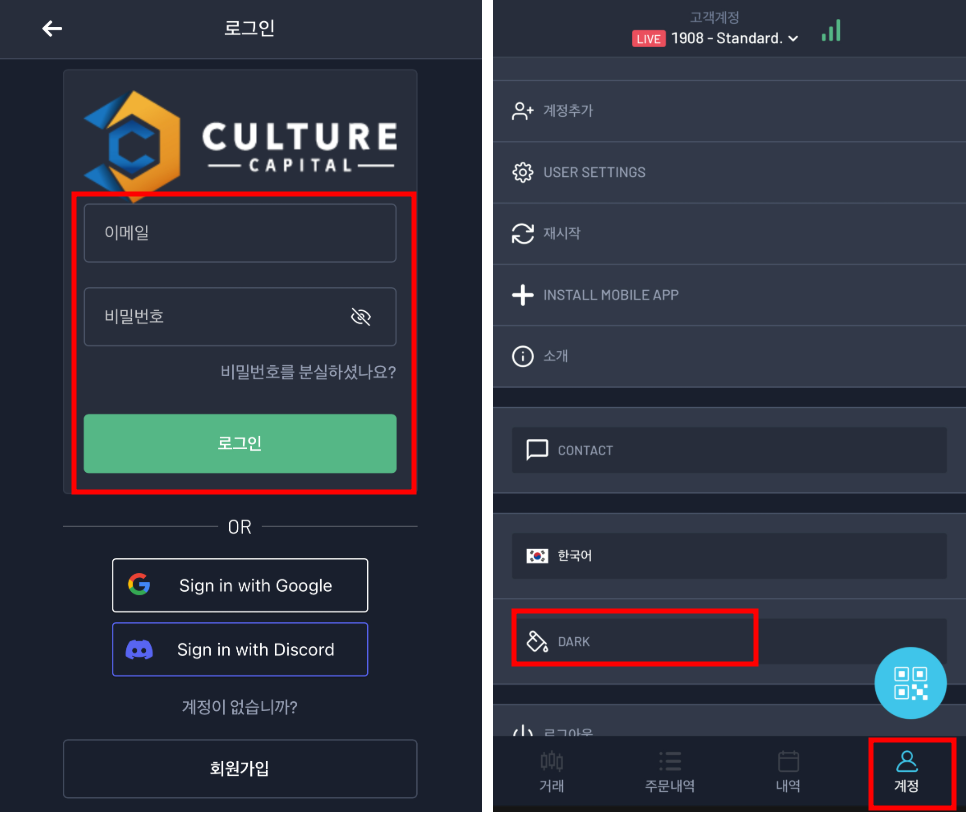
- MTR에 접속 후 로그인을 진행합니다.
- 로그인 후 오른쪽 하단의 계정 아이콘을 클릭하면 테마 변경이 가능합니다.
📲 MTR 모바일 설치 방법 (안드로이드 )

- 오른쪽 상단 점 3개 메뉴를 클릭합니다.
- 메뉴에서 '홈 화면에 추가'를 선택합니다.
- 하단의 '설치' 버튼을 클릭해 설치를 진행합니다.
📲 MTR 모바일 설치 방법 (애플 )

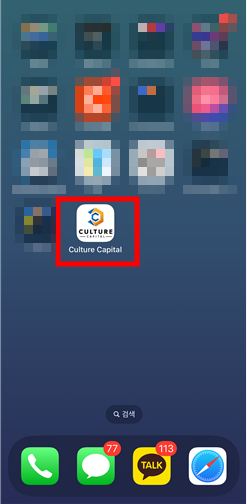
- Safari 브라우저를 실행합니다.
- https://mtr.culturecapitalllc.com/링크에 접속합니다.
- 하단의 공유 버튼 (네모 + 화살표 아이콘)을 클릭합니다.
- 메뉴에서 '홈 화면에 추가'를 선택합니다.
- 나타난 창에서 이름을 확인한 후 '추가'를 클릭합니다.
- 홈 화면에 MTR 앱 아이콘이 생성됩니다.
📌 계좌 생성 및 전환 방법
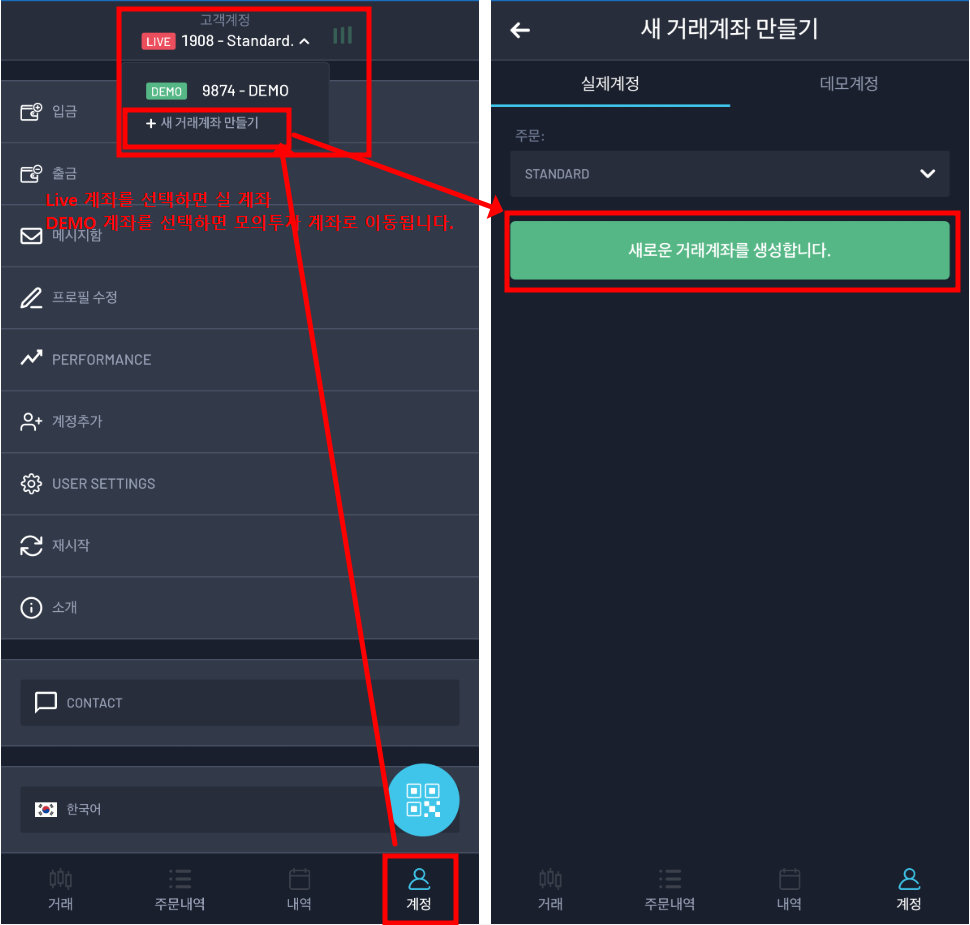
- 계정 메뉴에서 상단 계좌를 클릭하면 Live 계좌와 Demo 계좌 간 전환이 가능합니다.
📋 종목 선택 및 거래 방법
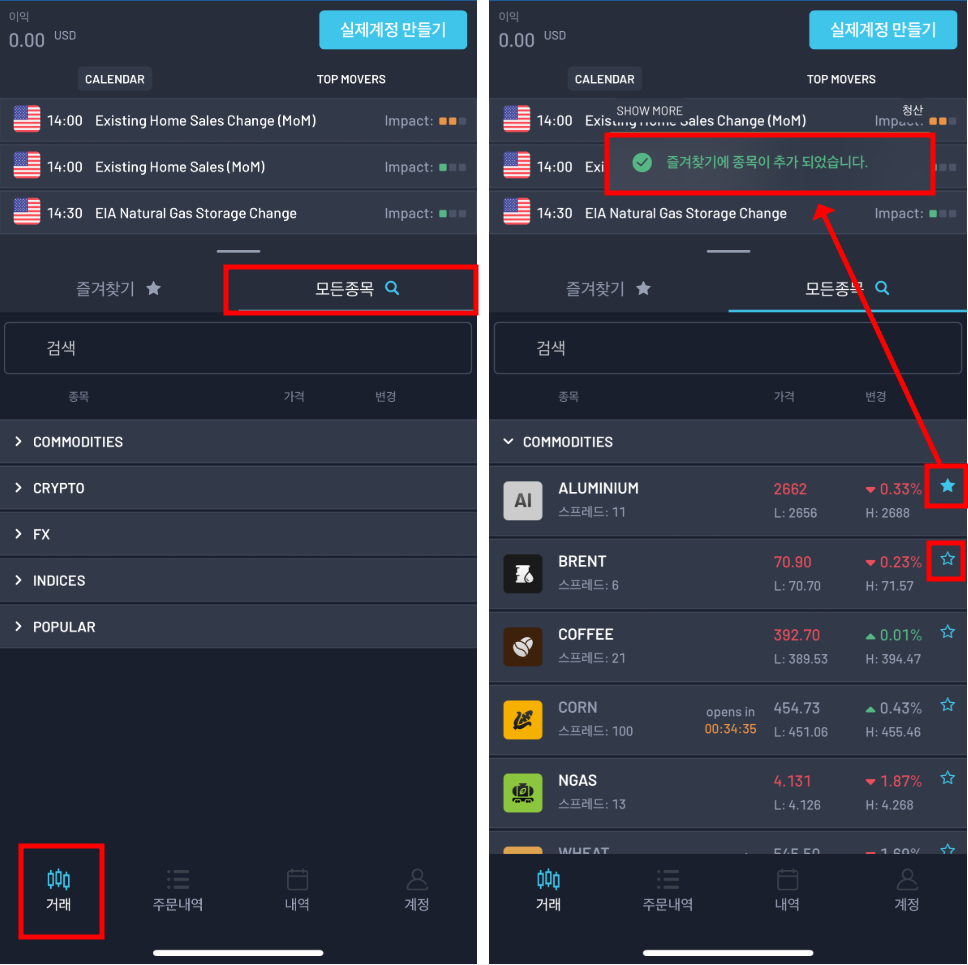
- 모의계좌 전환 후 하단 '거래' 메뉴에서 '모든 종목'을 선택합니다.
- 거래할 종목을 선택하고 카테고리 별 상품을 클릭하여 거래가 가능합니다.
- COMMODITIES: 원자재
- CRYPTO: 가상화폐
- FX: 통화쌍
- INDICES: 지수
✅ 카테고리 종목 우측의 별 아이콘을 클릭하면 즐겨찾기 추가 및 해제가 가능합니다.
📈 차트 설정 및 분석 도구 활용
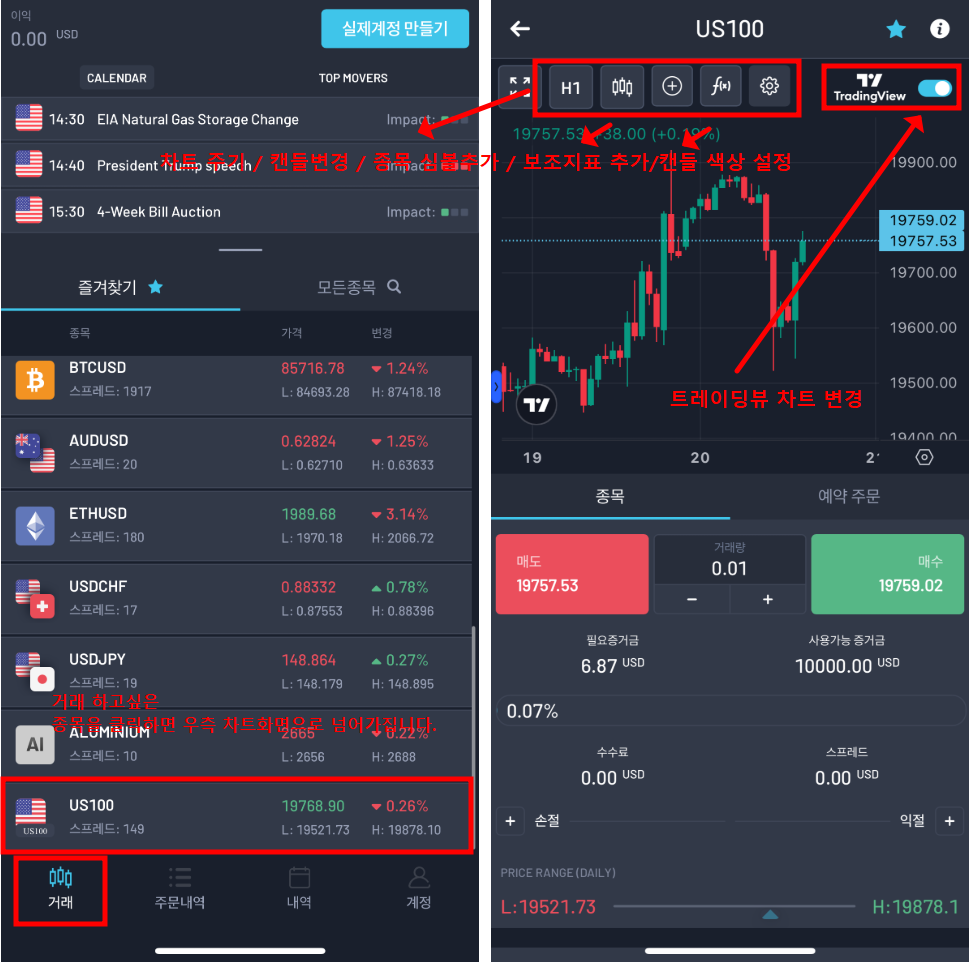
✅ 첫 번째 버튼: 차트 주기 설정
✅ 두 번째 버튼: 차트 캔들 설정
✅ 세 번째 버튼: 종목 심볼 추가
✅ 네 번째 버튼: 보조지표 추가
✅ 다섯 번째 버튼: 캔들 색상 및 기타 설정
💰 거래 및 주문 설정
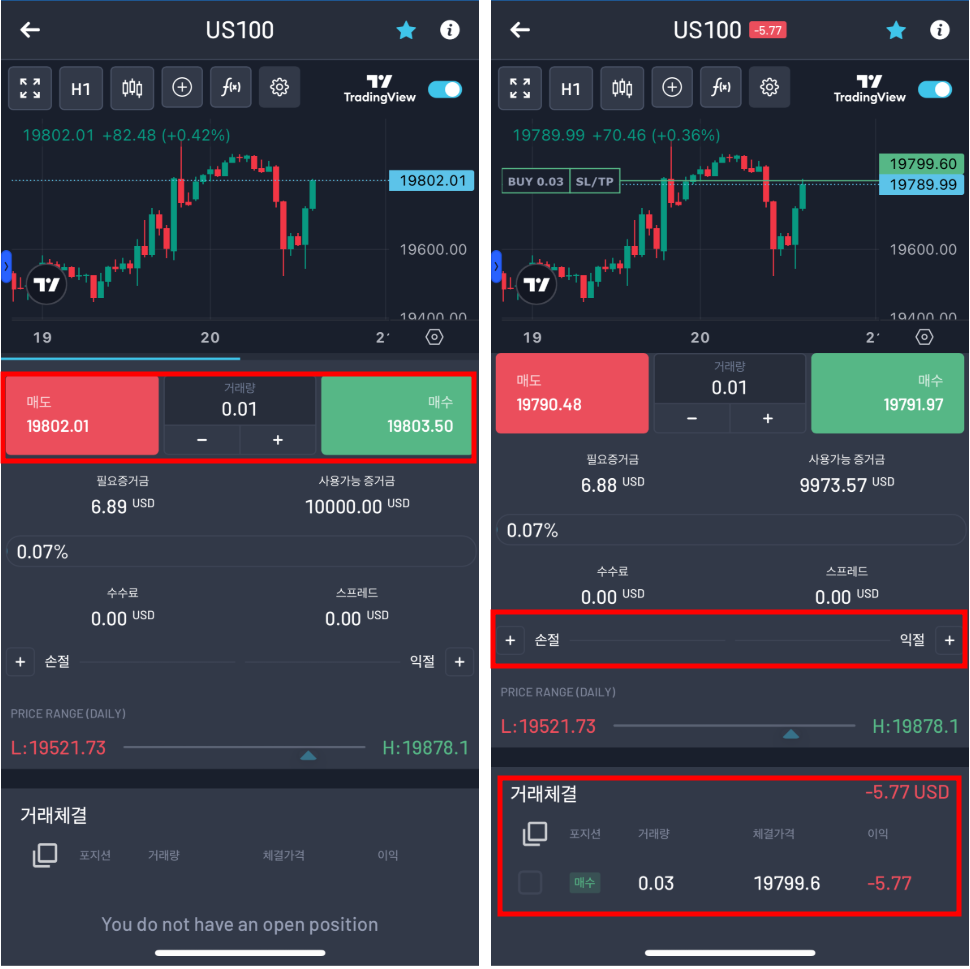

✅ 거래 화면 하단의 매수/매도 버튼을 통해 거래를 진행할 수 있습니다.
✅ 거래 시, 계약 수 조절이 가능하며, 예약 주문을 통해 손절가, 익절가, 체결가 설정이 가능합니다.
✅ 거래 진입 후 하단 '거래체결' 메뉴에서 포지션 확인, 손절/익절가 설정 및 청산이 가능합니다.
📋 거래 내역 및 잔고 확인
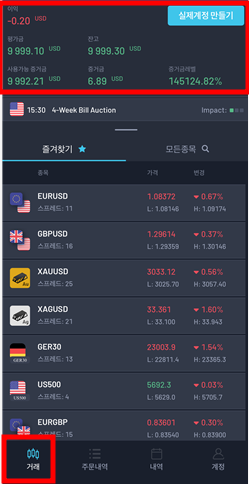
✅ 하단의 '내역' 메뉴에서 기간을 설정하여 모든 거래 및 입출금 내역을 확인할 수 있습니다.
✅ 거래 화면 상단을 이익 버튼을 손가락으로 클릭(타치)하면 증거금 및 증거금 레벨을 확인할 수 있습니다.
🔹 MTR 이용 시 유의사항
- 거래 시 크롬 브라우저를 이용하는 것이 원활한 이용에 필수적입니다.
- 거래 포지션을 진입하기 전에 증거금 레벨을 반드시 확인하세요.
- 서버 멈춤 현상 발생 시, 해당 화면을 캡처 후 담당자에게 즉시 문의하시기 바랍니다.
컬쳐캐피탈의 MTR 플랫폼을 통해 안정적이고 효율적인 트레이딩 경험을 시작해 보세요! 🚀
반응형
'컬쳐캐피탈 CFD 필독' 카테고리의 다른 글
| 컬쳐캐피탈 사용법, 이 글 하나로 끝낸다 (0) | 2025.03.21 |
|---|---|
| 컬쳐캐피탈 입금 및 출금 방법 (0) | 2025.03.20 |
| 컬쳐캐피탈 MTR 플랫폼 PC 이용 가이드 (0) | 2025.03.20 |
| 컬쳐캐피탈 CFD 해외선물 거래소 회사 소개 History (0) | 2025.03.20 |




